Page 1

Заявление FCC
Данное устройство соответствует Части 15 Правил FCC. Работа устройства – предмет
следующих условий:
(1) Данное устройство не может вызывать вредных воздействий, и
(2) Данное устройство обязано принимать любое воздействие, включающее
воздействие, которое может вызывать нежелательную работу.
Примечание:
Данное устройство протестировано и найдено соответствующим ограничениям для Класса
В цифровых приборов, согласующихся с Частью 15 Правил FCC. Эти ограничения
предусматривают обоснованную защиту против негативных воздействий при
непроизводственном использовании. Данное устройство производит, использует и может
излучать радио частотную энергию и, в случае инсталляции, не соответствующей
инструкциям, может вызывать негативные воздействия на радио коммуникации. Однако,
отсутствуют гарантии того, что такого рода воздействия не возникнут в определенных
ситуациях. В случае возникновения негативных воздействий на радио или телевизионное
оборудование, рекомендуется применение следующих мер:
Переориентировать или переместить принимающее устройство
Увеличить расстояние между данным прибором и принимающим устройством
Использовать различные гнезда для подключения данного прибора и принимающего
устройства
Консультация специалиста сервисного центра или радио/ТВ специалиста
Использование защищенного кабеля необходимо в соответствии с ограничениями Класса
В, Подраздела В Части 15 Правил FCC. Не производите никаких изменений в данном
устройстве, если это не предусматривается инструкцией по эксплуатации. При
возникновении вопросов такого характера, необходима консультация специалиста
сервисного центра.
Для пользователей камеры
Жидкокристаллический дисплей камеры изготовлен с применением высокоточных
технологий. Количество эффективных пикселей находится на уровне 99,99% и выше.
Однако, следует знать, что 0,01% могут работать некорректно. Но это явление никак не
отражается на качестве изображения.
RU-1
Page 2

Информация об используемых торговых марках.
Microsoft® и Windows® являются зарегистрированными торговыми
марками Корпорации Microsoft.
Pentium® является зарегистрированной торговой маркой
Корпорации Intel.
Macintosh® является зарегистрированной торговой маркой
Apple Computer Inc.
SD™ и MMC™ являются торговыми марками.
Другие названия и продукты могут быть торговыми марками или
зарегистрированными торговыми марками соответствующих
владельцев.
Пожалуйста, прочтите эту информацию.
Предупреждение:
1. Дизайн и спецификации продукта могут быть изменены без
предварительного уведомления. Это может включать собственно
спецификации продукта, программное обеспечение, инструкцию
по эксплуатации.
2. Продукт и сопутствующие аксессуары могут отличаться от
описанных в данной инструкции. Это может быть связано с
требованиями рынка, демографическими и географическими
особенностями.
3. Производитель не предполагает никакой ответственности за
какие-либо ошибки или несоответствия в данной инструкции.
RU-2
Page 3

Предупреждения
В случае попадания в камеру инородных предметов или
жидкости любого происхождения, немедленно выключите
камеру, отключите АС адаптер и извлеките батареи.
В случае падения и повреждения корпуса камеры
немедленно выключите камеру, отключите АС адаптер
и извлеките батареи.
Не пытайтесь разбирать камеру, так как это может
привести к электрическому удару.
Используйте для работы только АС адаптер с
указанными в данной инструкции характеристиками.
Избегайте пользования камерой в насыщенном влагой месте.
Не оставляйте камеру на неровных или неустойчивых
поверхностях.
Храните камеру в местах, недоступных для детей.
Избегайте пользования камерой во время ходьбы, бега и,
особенно, вождения автомобиля.
.
RU-3
Page 4

При установке батарей, обратите внимание на указанную
на батареях и на крышке отсека батарей полярность.
Работа вспышки камеры вблизи глаз может негативно
повлиять на зрение.
Избегайте касаний поверхности ЖК-монитора.
Камера является точным инструментом. Любой удар,
падение, силовое воздействие может оказать негативное
влияние на работу камеры.
Избегайте пользования камерой в задымленном или
запыленном местах.
Будьте осторожны при работе со шнурами и
кабелями камеры.
RU-4
Page 5

Пользование батареями
Используйте только указанные в данной инструкции батареи (3.7V)
При низких температурах, продолжительность работы на батареях
уменьшается.
При использовании новых батарей рекомендуется полностью
зарядить и полностью разрядить батареи для их эффективной
работы впоследствии.
Батареи могут нагреваться в процессе работы. Это не является
неисправностью.
Во избежание утечки батарей и порчи камеры, извлекайте батареи,
если не планируете пользоваться камерой в течение
продолжительного периода.
Храните отсек батарей в чистоте.
RU-5
Page 6

СОДЕРЖАНИЕ
Введение .............................................................. 8
Содержание упаковки ...................................... 10
Знакомство с камерой ...................................... 11
Передняя панель ........................................... 11
Задняя панель ............................................... 12
Световая (LED) индикация ........................... 15
Индикация на ЖК-мониторе ........................ 16
Начало работы с камерой ................................ 20
Присоединение ремешка камеры .............. 20
Установка и извлечение батарей ................ 20
Зарядка батареи ........................................... 21
Установка и извлечение SD карты памяти .. 22
Включение/Выключение камеры ................. 23
Установка Даты и Времени .......................... 24
Выбор языка пользования ............................ 25
Форматирование карты памяти и
встроенной памяти ....................................... 26
Изменение Разрешения и Качества
изображения ................................................. 27
Режим Съемка ..............................................……30
Режим АВТО [ ] ........................................ 30
Запись Аудио-комментариев ...................... 31
Оптическое зумирование ............................. 32
Цифровое увеличение ................................. 33
Пользование встроенной вспышкой ........... 34
Режим Фокусировки .................................... 36
RU-6
Функция Автоспуск ....................................... 37
Компенсация экспозиции / Регулировка
задней подсветки ......................................... 38
Режим СЦЕНАРИИ [SCN] ............................ 39
Режим ПРОГРАММИРУЕМАЯ СЪЕМКА [P] . 41
Режим ПРИОРИТЕТ по ВЫДЕРЖКЕ [Tv] .... 42
Режим ПРИОРИТЕТ по ДИАФРАГМЕ [Av] .. 43
Режим РУЧНЫЕ УСТАНОВКИ
СЪЕМКИ [M] .................................................. 44
Режим УСТАНОВКИ ПОЛЬЗОВАТЕЛЯ [ ] 45
Режим ВИДЕО [ ] ....................................... 45
Режим ПАНОРАМА [ ] ............................... 46
Режим ANTI-SHAKE [ ] ............................. 46
Режим МОНТАЖ ФОНА (запись на
существующий фон) ..................................... 47
Режим МОНТАЖ КАДРА
(комбинирование двух снимков в один) ..... 49
Режим ПРОСМОТР [ ] ................................... 50
Просмотр изображений (по одному) .......... 50
Просмотр Видео клипов .............................. 51
Просмотр Изображений/Видео клипов
на ТВ ............................................................. 52
Запись Аудио-комментариев в режиме
ПРОСМОТР ................................................... 53
Просмотр в иконках ..................................... 54
Увеличение изображений ............................ 55
Page 7

Просмотр в режиме ПОКАЗ СЛАЙДОВ ..... 56
Защита Изображений/Видео клипов .......... 57
Установки печати DPOF ............................... 59
Копирование файлов с встроенной
памяти на карты памяти ............................... 61
Изменение изображения при
включении камеры ....................................... 62
[ ] Удаление Изображений/Видео
клипов ............................................................ 63
ОПЦИИ МЕНЮ .................................................... 66
Меню режима Съемка (Фото) ..................... 66
Меню режима Съемка (Функция) ................ 69
Меню режима Съемка (AE/AWB) ................. 71
Меню режима Просмотр .............................. 73
Меню режима Установки1 ............................ 74
Меню режима Установки2 ............................ 74
Перевод файлов с камеры на компьютер ..... 76
Инсталляция Photo Explorer ......................... 79
Инсталляция Photo Express ......................... 79
Инсталляция Cool 360 .................................. 80
Соединения камеры с другими
устройствами ..................................................... 81
Спецификации камеры .................................... 82
Приложение. Устранение Неисправностей ... 83
RU-7
Page 8

Введение
Общие сведения
Мы искренне благодарим Вас за сделанный выбор и покупку!
Ваша новая цифровая камера предназначена для съемки высококачественных изображений с
разрешением 3648 х 2736, используя матрицу CCD 10.0 мегапикселов.
Особенностями камеры также являются:
ЖК-монитор – 2.8” низкотемпературный TFT цветной ЖК-монитор облегчает процесс
компоновки кадра. Кроме этого, ЖК-дисплей служит для просмотра
снятых изображений.
Носитель информации – Камера имеет 32МБ встроенной памяти. Кроме этого, возможно
использовать карты памяти SD (до 2 ГБ).
Оптический Зум – 6Х кратный оптический зум позволяет приближать и отдалять объект
съемки при съемке.
Цифровое увеличение – 10.4Х цифровой и 6Х кратный оптический зум позволяют приближать
и удалять объект съемки в 62.4 раза. Также, при просмотре,
изображение можно увеличить в 8 раза для более детального изучения
выбранной части изображения.
Режимы работы вспышки – Разнообразные режимы работы вспышки позволят Вам производить
съемку в любых условиях освещенности.
Фокусировка – Съемка может производится при установке АВТО, МАКРО АВТО,
СУПЕР МАКРО АВТО, фокусировании на БЕСКОНЕЧНОСТЬ и РУЧНАЯ
фокусировка.
RU-8
Page 9

Автоспуск – Функция Автоспуск позволяет камере автоматически производить
съемку после установленного интервала. Вы можете выбрать время
автоспуска 10 сек., 2 сек., 10+2 сек.
Режим Видео – Данный режим позволяет снимать видео клипы.
Запись аудио-комментариев
комментарий, продолжительностью 30 сек. Это можно сделать сразу
после съемки кадра в режиме Съемка и в режиме Просмотр, при
просмотре изображений/видео клипов.
Просмотр иконок – Для быстрого выбора необходимого изображения, Вы можете
воспользоваться иконками изображений.
Соединение с ТВ и ПК – Вы можете закачивать, просматривать и редактировать изображения
на ПК. Кроме этого, Вы можете просматривать изображения на ТВ.
Поддержка стандарта DPOF – зображения можно печатать прямо с карты памяти на принтере,
который поддерживает стандарт DPOF.
Режимы Съемки – камера имеет 10 различных режимов съемки: Авто, Сценарии,
Программируемая съемка, Приоритет по Выдержке, Приоритет по
Диафрагме, Ручная установка выдержки и диафрагмы, Установки
пользователя, Видео, Панорама, Anti-Shake.
Режим Сценарии – В соответствии с обстоятельствами съемки, Вы можете установить
соответствующие сценарии для съемки: Спорт, Портрет, Ночной
Портрет, Ночная Съемка, Свеча, Салют, Ландшафт, Естественная
Зелень, Закат, Рассвет, Текст, Ч&Б, Сепия, Всплеск Воды,
Текущая Вода, Домашние Животные.
– К снятым изображениям/видео клипам можно записать звуковой
RU-9
Page 10

Содержание упаковки
Аккуратно просмотрите содержимое упаковки. Оно должно включать:
Цифровая камера
Инструкция по эксплуатации на английском и русском языках
Кабель USB
Кабель A/V
Диск с программным обеспечением
Ремешок для камеры
Чехол для камеры
Опциональные Аксессуары:
Карта памяти SD
АС адаптер
Литиево-ионная аккумуляторная батарея
Содержимое упаковки может варьироваться.
RU-10
Page 11

Знакомство с камерой
Передняя панель
Элементы камеры:
1. Диск переключения режимов
2. Кнопка затвора
3. Световая индикация включения
4. Кнопка ВКЛ. / ВЫКЛ. (Power)
5. Переключатель режимов
( ) Съемка
( ) Просмотр
6. Вспышка
7. Микрофон
8. Индикатор (LED) автофокуса
9. Терминал USB / A/V
10. Терминал DC IN 5V
11. Объектив
RU-11
Page 12

Задняя панель
1. ЖК-монитор
2. Световая (LED) индикация
3. [ ] Кнопка (Приближение)
[ ] Кнопка (Отдаление)
[ ] Кнопка Увеличения
[ ] Кнопка Иконки
4. Кнопка MENU
5. [ ] Кнопка Фокуса
6. Динамик
7. [ ] Кнопка Автоспуск
8. Место крепления ремешка
9. Кнопка SET / Навигации
10. [ ] Кнопка Удалить
11. [ ] Кнопка Дисплей
12. Крышка отсека батарей / карты памяти
13. Место крепления штатива
RU-12
Page 13

Кнопка SET/Навигации
1. [ ] кнопка Вверх
2. [ ] кнопка Вправо
[ ] кнопка Вспышки
3. [ ] кнопка Вниз
4. [ ] кнопка Влево
[ ] кнопка Компенсация Экспозиции / Задней подсветки
5. [ ] кнопка SET
SET
RU-13
Page 14

Диск переключения режимов
№ Режимы работы камеры Описание
1.
2.
3.
4.
5.
6.
7.
8.
9.
10.
RU-14
Авто
Сценарии
SCN
P
Программируемая
Приоритет по
Tv
выдержке
Приоритет по
Av
диафрагме
Ручные установки
M
съемки
Установки
пользователя
ВИДЕО съемка
ПАНОРАМА
ANTI-SHAKE
Процесс съемки «наведи-и-снимай». Камера автоматически устанавливает оптимальные
параметры съемки.
Установка сценария, подходящего к конкретным обстоятельствам съемки.
В этом режиме установки Чувствительность (ISO), Экспозиция (EV), Баланс Белого
могут быть установлены вручную. Камера автоматически устанавливает параметры
выдержки и диафрагмы.
Камера автоматически устанавливает соответствующее значение диафрагмы согласно
установленного пользователем значения выдержки.
Камера автоматически устанавливает соответствующее значение выдержки согласно
установленного пользователем значения диафрагмы.
В этом режиме такие параметры съемки как выдержка и диафрагма устанавливаются
пользователем.
В этом режиме все установленные пользователем параметры съемки сохраняются в
памяти камеры.
В этом режиме производится съемка видео клипов
В этом режиме производится съемка серии снимков с последующим комбинированием
в одно панорамное изображение
Данный режим помогает в случае необходимости компенсации неустойчивого
положения камеры при съемке.
Page 15

Световая индикация камеры
Цвет
Зеленый
Красный
Оранжевый
Статус
Горит
Мигает
Горит
Мигает
Горит
Мигает
Камера выключена
Зарядка батарей
завершена
Процесс зарядки батарей
АС адаптер подключен,
но не вставлена батарея
-
-
-
В процессе съемки
Кнопка затвора нажата до
половины и экспозиция и
фокус зафиксированы
-
Взаимодействие с
используемой памятью.
Камера не может произвести
фокусирование
Процесс зарядки вспышки
Ошибка в работе камеры
В процессе
коммуникации с ПК
-
-
Взаимодействие с ПК.
-
-
Карта памяти не вставлена
RU-15
Page 16

0 00 0 4
10S
12:38
0 1/0 8/20 08
AEB
3M
Индикация на ЖК-мониторе
Режим Съемка [ ], [SCN]
1.Индикация режима
2.Дата и Время
3.Индикация режима работы вспышки
[инд.отс] Авто
[ ]Подавление «красных глаз»
[ ] Принудительная вспышка
[ ]Вспышка выключена
4.Статус заряда батарей
[ ] Полный заряд батареи
[ ] Неполный заряд батареи
[ ] Слабый заряд батареи
[ ] Батарея разряжена
5. Индикация используемой памяти
] Встроенная память
[
] Карта памяти
[
6.Аудио-комментарий
7.Индикация Автоспуска
[ 10s] 10 сек.
[ 2s ] 2 сек.
[ 10+2s ] 10+2 сек.
8.
Зона фокуса (при нажатии кнопки
затвора до половины)
9.
Индикация типа процесса съемки
[инд.отс]Разовая
Каждое нажатие кнопки Дисплей меняет информационную схему ЖК-монитора в
следующем порядке: Вся индикация – Нет индикации.
Настоятельно рекомендуется использовать штатив для съемки в случае появления
индикации №15 – слабого освещения.
RU-16
[
] Серия
[ AEB ] Эксповилка
] Непрерывная
[
] Монтаж Фона
[
] Монтаж Кадра
[
* В режимах [Сценарии],
[Ночная съемка], [Салют]
возможно только использование типа съемки РАЗОВАЯ.
17
16
15
14
10.Качество
[ ] Отличное
[ ] Стандартное
[ ] Экономное
11.Размер изображения
[10M] 3648 x 2736
[6 M] 2816 x 2112
[3M] 2048 x 1536
[0 .3M] 640 x 480
12.Возможное количество кадров
13.Индикация зумирования
14.
Компенсация задней подсветки
15.
Индикация слабого освещения
(замедленной работы затвора)
1
2
4
3
1213
16.Индикация фокусировки
[инд.отс.] Авто
[ ] Макро Авто
[s ] Супер Макро Авто
[ ] Бесконечность
[MF] Ручная фокусировка
17.Anti Shake
5
6
7
8
9
10
11
Page 17

Режим Съемки [P], [Tv], [Av], [M], [ ], [ ]
0.0
Tv
1
IS0
100
F2.8 1/200
10S
0 00 0 4
AEB
3M
12:38
0 1/0 8/20 08
1. Индикация режима
2. Дата и Время
3. Режим вспышки
4. Статус заряда батарей.
5. Индикация используемой памяти
6. Аудио-комментарий
7. Гистограмма
8. Зона фокуса (при нажатии кнопки затвора до половины)
9. Тип съемки
10. Качество
11. Размер изображения
12. Возможное кол-во кадров.
13. Индикация зумирования
14. Выдержка / Диафрагма
* В режимах [ ], [ ], [ ] индикация появляется
при нажатой до половины кнопки затвора
15. [ ] Компенсация экспозиции
[ ] Задняя подсветка
16. ISO (чувствительность)
17. Замер экспозиции
[ ] Мульти
[ ] Точечная
P
Каждое нажатие кнопки Дисплей меняет информационную схему ЖК-монитора в
следующем порядке: Вся индикация – Индикация + Гистограмма - Нет индикации.
1
20
19
18
17
16
15
2
13 1214
[ ] Усредненная
18. Баланс Белого
[инд.отс.] АВТО
[ ] ЛАМПА НАКАЛ
[1 ] ЛАМПА ДН.СВЕТА1
[2 ] ЛАМПА ДН.СВЕТА2
[ ] СОЛНЕЧНО
[ ] ПАСМУРНО
[ ] РУЧНАЯ УСТ.
19. Установки фокуса
20. Индикация Автофокуса
3
4
5
6
7
8
9
10
11
RU-17
Page 18

Режим Съемка [ ]
0.0
1
3M
00004
1
10S
1. Индикация режима
2. Изображения к съемке
3. Режим вспышки
4. Статус заряда батарей.
5. Индикация используемой памяти
6. Баланс Белого
7. Замер экспозиции
8. Зона фокуса (при нажатии кнопки затвора до половины)
9. Качество
10. Размер изображения
11. Возможное кол-во кадров.
12. Индикация зумирования
13. [ ]Компенсация экспозиции
[ ]Задняя подсветка
14. ISO (чувствительность)
15. Индикация слабого освещения (замедленная работа затвора)
16. Индикация слабого освещения
17. Установки фокуса
RU-18
Каждое нажатие кнопки Дисплей меняет информационную схему ЖК-монитора в
следующем порядке: Вся индикация – Нет индикации.
1
2
17
16
15
14
13
3
4
5
6
7
8
9
10
11
12
Page 19

100-0023
1
0 :18
12:38
0 1/0 8/20 08
VGA
1
10S
Tot al
Pl ay
0: 06
0: 10
Режим Видео [ ]
1. Индикация режима
2. Дата и Время
3. Статус заряда батарей.
4. Индикация используемой памяти
5. Индикация Автоспуска
6. Качество
7. Размер изображения
8. Возможное кол-во кадров.
9. Индикация зумирования
10. Баланс Белого
11. Установки фокуса
Режим Просмотр [ ] изображений
1. Индикация режима Просмотр
2. Номер файла
3. Номер папки
4. Индикация защиты
5. Аудио-комментарий
6. DPOF
7. Индикатор памяти
Режим Просмотр [ ] видео фрагментов
1. Шкала статуса просмотра
2. Таймер
3. Видео файл
4. Индикация защиты файла
5. Номер файла.
6. Номер папки
7. Вкл./Выкл звука
8. Режим просмотр
9. Индикация используемой памяти
10. Общая продолжительность клипа
2
1
11
10
6
7
6
1
10
9
8
7
3
4
5
6
7
89
2
3
4
5
6
RU-19
Page 20
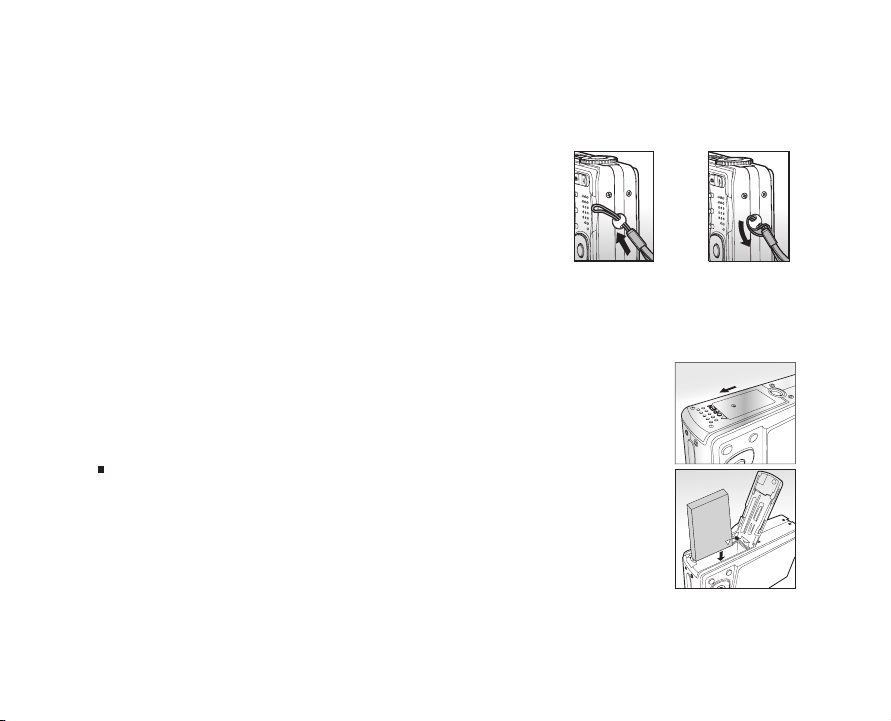
Начало работы
Присоединение ремешка камеры
Настоятельно рекомендуется пользование ремешком
камеры, так как это позволит избежать нежелательного
падения камеры.
Присоедините ремешок как показано на рисунках.
Установка и извлечение батарей
Настоятельно рекомендуется использовать указанные в спецификации литиево-ионные
аккумуляторные батареи для полной уверенности в создании требуемых характеристик питания
камеры. Перед использованием, убедитесь в том, что батареи заряжены.
Устанавливайте и извлекайте батареи только при выключенной камере.
Установка батарей
1. Откройте крышку отсека батарей/SD карты памяти.
2. Вставьте батареи, соблюдая ориентацию, указанную на рисунке.
Наклоните рычаг блокировки батареи в направлении, указанном
стрелкой, затем вставьте батарею.
3. Закройте крышку отсека батарей/SD карты памяти.
Извлечение батареи
Откройте крышку отсека батарей/SD карты памяти. Освободите рычаг блокировки батареи.
После того, как батарея слегка выскочит, извлеките батарею.
RU-20
Page 21

Зарядка батареи
От заряда батареи зависит количество изображений, которое Вы можете снять. Мы рекомендуем,
до начала пользования камерой, зарядить до конца и полностью разрядить батарею (путем обычной
работы с камерой).
Убедитесь, что камера выключена, затем вставьте батарею.
1. Присоедините АС адаптер к гнезду DC IN 5V на камере.
2. Подключите АС адаптер к сети.
Время зарядки может быть различно и зависит от окружающей
температуры и остаточного заряда батарей.
Зеленый световой индикатор мигает в процессе зарядки и непрерывно
горит по окончании зарядки.
Рекомендуется полностью разрядить батарею до процесса зарядки
Настоятельно рекомендуется использовать АС адаптер с указанными в данной
инструкции спецификациями.
Настоятельно рекомендуется выключать камеру перед установкой или
извлечением батарей.
Батарея может слегка нагреваться после процесса зарядки или в процессе съемки.
Это не является неисправностью.
При извлечении батареи более чем на два часа, необходимо заново установить
дату и время, сохраненные в камере.
RU-21
Page 22
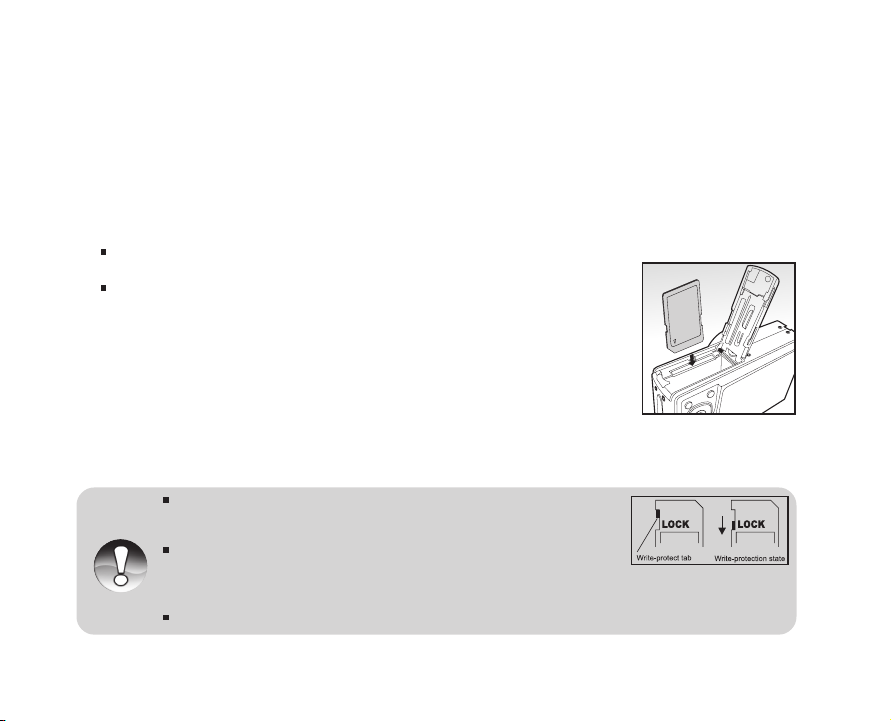
Установка и извлечение карты памяти SD (опция)
Использование карт памяти существенно расширяет возможности хранения информации.
Устанавливайте и извлекайте карту памяти только при выключенном питании камеры.
Возможно использование карт памяти до 2 ГБ.
Установка карты памяти SD
1. Выключите камеру. Откройте крышку отсека батареи/SD карты памяти.
2. Вставьте карту памяти.
Сторона карты с нанесенной стрелкой должна быть обращена к
задней панели камеры.
Не применяйте силу при установке. Перепроверьте ориентацию
полярности карты и камеры.
3. Закройте крышку отсека батареи/SD карты памяти.
Извлечение карты памяти
Для извлечения карты памяти, откройте крышку отсека батареи/SD карты
памяти, слегка нажмите на карту и она выскочит из гнезда.
Необходимо провести форматирование карты памяти на
данной камере до начала пользования
Во избежание случайной потери файлов, Вы можете
заблокировать информацию на карте, передвинув рычаг
в положение LOCK.
Для начала пользования картой, необходимо разблокировать карту памяти.
RU-22
Page 23

Включение и выключение камеры
Установите батареи до начала пользования камерой.
Включение камеры
Нажмите кнопку ВКЛ./ВЫКЛ (POWER) для включения камеры.
Световой индикатор горит зеленым цветом
При включении питания, камера начнет работать в режиме,
установленном переключателем режимов.
Выключение камеры
Нажмите кнопку ВКЛ./ВЫКЛ (POWER) для выключения камеры.
Камера отключается автоматически в случае простоя через определенный (установленный)
период времени с целью сохранения заряда батарей. Для повторного включения камеры,
нажмите кнопку включения камеры. См. АВТОВЫКЛЮЧЕНИЕ в меню УСТАНОВКИ1.
При включении камеры может потребоваться некоторое время для зарядки вспышки.
Камера готова к работе, как только индикатор зарядки вспышки погаснет.
RU-23
Page 24

Установка Даты и Времени
Необходимо установить дату и время в случаях:
при первом включении камеры
при включении камеры после длительного простоя (при извлеченной батарее).
1. Включите камеру. Установите режим работы камеры в [ ]. Нажмите
кнопку MENU.
2. Кнопкой [ ] выберите меню УСТАНОВКИ2 [Setup2].
3. Выберите ДАТА/ВРЕМЯ [Date/Time] кнопками [ / ] и нажмите
кнопку SET.
4. Выберите УСТ-ТЬ [Setup] и нажмите кнопку SET.
Кнопками [ / / / ] установите правильное значение даты.
После подтверждения, нажмите кнопку SET.
Дата и время устанавливаются в порядке
год-месяц-день-час-минута.
RU-24
Page 25

5. Выберите ФОРМАТ [Format] и нажмите кнопку SET.
Кнопками [ / ] установите желаемый формат.
6. Выберите ВКЛ/ВЫКЛ [On/Off] и нажмите кнопку SET.
Включение и выключение показа даты на ЖК-мониторе.
7. Для выхода нажмите кнопку МЕНЮ.
Setup
2006
Format
2
01 01
05 47
MENU:Exit
SET:Enter
Выбор языка пользования камерой
Вы можете выбрать язык пользования камерой.
1. Включите камеру. Установите режим работы камеры в [ ]. Нажмите
кнопку MENU.
2. Кнопкой [ ] выберите меню УСТАНОВКИ2 [Setup2].
3. Выберите ЯЗЫК [Language] кнопками [ / ]и нажмите кнопку SET.
4. Выберите желаемое и нажмите кнопку SET.
5. Для выхода нажмите кнопку МЕНЮ
MENU:Exit
SET: Adj.
RU-25
Page 26

Форматирование карты памяти
Форматирование памяти стирает все файлы с носителя информации. Форматирование карты памяти
невозможно при заблокированной карте.
1. Включите камеру. Установите режим работы камеры в [ ].
2. Нажмите кнопку MENU.
3. Кнопкой [ ] выберите меню УСТАНОВКИ1 [Setup1].
4. Выберите ФОРМАТ [Format] кнопками [ / ] и нажмите кнопку SET.
5. Выберите ВЫПОЛНИТЬ [Execute] и нажмите кнопку SET.
Для отмены операции, выберите ОТМЕНИТЬ [Cancel].
6. Для выхода нажмите кнопку МЕНЮ
Необходимо отформатировать карту памяти до начала использования.
Так как форматирование удаляет все изображения из памяти без возможности
восстановления, сохраните необходимые файлы на другом носителе информации.
RU-26
2
Page 27

Установка Качества и Разрешения изображений
Установки Качества и Разрешения изображений определяют размер изображения в пикселах, размер
файла изображения, коэффициент сжатия изображений. Эти параметры влияют на количество
изображений, которое может быть сохранено в памяти. По мере знакомства с камерой, рекомендуется
попробовать различные установки разрешения и качества с целью применять их соответственно
ситуации.
Более высокое разрешение и качество рекомендуются для печати изображений и в ситуациях, когда
мелкие детали имеют значение. Однако надо помнить, что чем выше качество и разрешение, тем
больше файл изображения «весит». Следовательно, тем меньше снимков Вы можете сохранить в памяти.
Используйте меньшие значения разрешения и качества для изображений,
которые Вы планируете отправлять по Интернету, использовать в докладах,
и т.п.
Для установки разрешения и качества изображения, необходимо:
1. Включите камеру. Переключите режим работы камеры в [ ]. Диском
переключения режимов установите один из режимов съемки.
2. Нажмите кнопку MENU.
Меню СЪЕМКА [Capture] появится на ЖК-дисплее.
3. Выберите РАЗМЕР [Size] кнопками [ / ] и нажмите кнопку SET.
4. Выберите желаемую установку кнопками [ / ] и нажмите кнопку SET.
5. Для установки качества, выберите КАЧЕСТВО [Quality] и повторите
шаги 4 и 5.
6. Для выхода из меню, нажмите кнопку MENU.
RU-27
Page 28

Возможное количество снимков
Возможное количество снимков и время записи может варьироваться в зависимости от объема
свободной памяти, разрешения и качества.
Размер
10M
3648x 2736
6M
2816 x 2112
3M
2048x1536
M
0 .3
640 x 480
RU-28
Качество
Отличное
Стандартное
Экономное
Отличное
Стандартное
Экономное
Отличное
Стандартное
Экономное
Отличное
Стандартное
Экономное
Встрое нная
память
4
7
11
6
11
17
9
17
26
65
113
154
32MB
4
8
12
6
12
19
10
19
30
72
126
172
Объем к арты памяти
128MB 256MB 512MB
64MB
9
19
17
35
25
52
14
28
25
51
39
80
22
45
40
82
61
124
149
301
258
522
352
712
38
71
104
57
103
160
89
164
247
600
1040
1418
76
144
209
115
208
324
180
330
499
1209
2096
2858
1GB
147
277
403
221
400
623
347
636
959
2325
4030
5496
2GB
299
564
819
448
808
1254
706
1280
1921
4728
7684
10246
Page 29

Возможное время записи (для видео клипов)
Размер
VGA
640 x 480
Качество
Отличное
Стандартное
Встрое нная
память
0:28
0:39
0:31
0:43
* Данные таблицы показывают результаты стандартного тестирования. Действительное количество
снимков может отличаться в зависимости от условий съемки и установок камеры.
* Карты памяти, используемые для тестирования: Toshiba, Panasonic, Sandisk.
Объем к арты памяти
64MB
128MB
1:04
1:29
2:11
3:00
256MB
4:21
6:00
512MB
8:46
12:05
1GB32MB 2GB
16:52
34:19
23:15
47:17
RU-29
Page 30

Режим Съемка [ ]
[ ] Режим АВТО
Камера оборудована ЖК-монитором, размером 2.8 дюйма (71,2 мм) по диагонали. ЖК-монитор
поможет скомпоновать кадр при съемке и просмотреть полученное изображение.
1. Включите камеру. Переключите режим работы камеры в [ ].
Диском переключения режимов установите [ ].
2. Скомпонуйте кадр при помощи ЖК-монитора.
3. Плавно нажмите кнопку затвора до половины.
Нажатие кнопки до половины автоматически фокусирует и регулирует
экспозицию. Полное нажатие кнопки затвора производит съемку.
При успешной фокусировке рамка зоны фокусирования становится
голубой. Световая индикация горит зеленым, если камера установила
фокусировку и экспозицию успешно.
При невозможности фокусировки, рамка зоны фокусирования
становится желтой. Световая индикация в этом случае горит красным.
4. Плавно и четко нажмите кнопку затвора до конца.
В том случае, если опция быстрого просмотра включена, возможно
просмотреть сразу после съемки.
В том случае, если опция записи аудио-комментария включена,
сообщение [ЗАПИСЬ АУДИО-КОММ] будет показана на ЖК-мониторе
и запись начнется.
Нажмите кнопку затвора еще раз во время записи или подождите
30 сек. Сообщение [ЗАПИСЬ АУДИО-КОММ ЗАКОНЧЕНА] будет
показана на ЖК-мониторе. Индикация аудио-комментария будет
показана на изображении.
RU-30
1
Нажать до половины
2
Нажать полностью
Page 31

Запись Аудио-комментариев
Запись аудио-комментариев к изображениям, продолжительностью до 30 сек., возможна сразу после
того, как произведена съемка.
1. Включите камеру. Переключите режим работы камеры в [ ].
Диском переключения режимов установите один из режимов
съемки, кроме [ ] или [ ].
2. Нажмите кнопку MENU. Выберите ФУНКЦИЯ [Function].
3. Выберите АУДИО-КОММ. [Dub] кнопками [ / ]и нажмите
кнопку SET.
4. Выберите ВКЛ [On] и нажмите кнопку SET.
5. Для выхода из меню, нажмите кнопку MENU.
Индикация [ ] показана на ЖК-мониторе.
7. Скомпонуйте кадр. Плавно и четко нажмите кнопку затвора до половины, затем – до конца.
ЗАПИСЬ АУДИО-КОММ [Voice Recording] будет показано сразу после срабатывания кнопки
затвора. Запись начнется.
8. Нажмите кнопку затвора еще раз для остановки записи или подождите 30 сек.
КОНЕЦ ЗАПИСИ АУДИО-КОММ [Voice Record End] будет показано. Запись закончена.
Индикация [ ] будет показана на изображениях, к которым записаны аудио-комментарии.
Запись аудио-комментариев возможна только в режиме разовой съемки
В режимах [НЕПРЕРЫВНАЯ], [СЕРИЯ], [ЭКСПОВИЛКА], [МОНТАЖ ФОНА],
[МОНТАЖ КАДРА] функция записи аудио-комментариев автоматически отключается.
RU-31
Page 32

Оптическое зумирование
Оптическое зумирование позволяет производить съемку с приближением объекта съемки до 6 раз.
1. Включите камеру. Переключите режим работы камеры в [ ]. Диском переключения режимов
установите один из режимов съемки
2. Скомпонуйте кадр при помощи ЖК-монитора и кнопки зумирования.
Нажатие кнопки [ ] приближает объект съемки.
Нажатие кнопки [ ] отдаляет объект съемки.
3. Плавно и четко нажмите кнопку затвора до половины, затем –
до конца.
RU-32
Page 33

Цифровое увеличение
Использование 6Х кратного оптического зума и10.4Х кратного цифрового увеличения позволяет 62.4
кратное увеличение объекта съемки. Однако надо помнить, что при использовании цифрового
увеличения возможно появление «зернистости» на изображении.
1. Включите камеру. Переключите режим работы камеры в [ ].
Диском переключения режимов установите один из режимов съемки,
кроме [ ].
2. Для активации цифрового увеличения:
а. Нажмите кнопку MENU
б. Выберите ФУНКЦИЯ [Function] кнопкой [ ]
в. Выберите ЦИФРОВОЙ ЗУМ [Digital Zoom] кнопками [ / ] и
нажмите SET.
г. Выберите ВКЛ [On] и нажмите SET.
д. Нажмите кнопку MENU для выхода из меню.
е. Для активации цифрового увеличения нажмите кнопку [ ]
полностью и удерживайте до тех пор, пока изображение не будет
увеличено.
3. Плавно и четко нажмите кнопку затвора до половины, затем – до конца.
Оптический зум 1Х-6Х
Отмена установок зумирования производится выключением камеры или активацией
функции АВТОВЫКЛЮЧЕНИЕ.
Цифровой Зум 1Х – 10.4Х
RU-33
Page 34

Пользование встроенной вспышкой
Вы можете установить желаемый режим работы вспышки по своему усмотрению с тем, чтобы
наиболее соответствовать условиям освещения при съемке.
1. Включите камеру. Переключите режим работы камеры в [ ].
2. Нажатием кнопки [ ] выберите желаемый режим работы вспышки.
Индикация выбранного режима работы вспышки показана на
ЖК-мониторе.
3. Скомпонуйте кадр, плавно и четко нажмите кнопку затвора до половины,
затем – до конца.
Режим работы вспышки Описание
[инд.отс.] Авто
[ ] Подавление
«Красных глаз»
[ ] Принудительная
вспышка
[ ] Вспышка
выключена
RU-34
Вспышка автоматически работает в условиях недостаточной
освещенности объекта съемки. Автоматическая работа вспышки
возможна в режимах [ ], [ ], [ ], [ ].
Феномен «красных глаз» возникает на фотографиях людей и животных
при съемке в условиях недостаточной освещенности. Вспышка работает
дважды – съемка происходит при втором срабатывании.
В режимах [ ], [ ], [ ] – вспышка работает при недостаточном
освещении объекта съемки. В режимах [ ], [ ] – вспышка работает
независимо от условий освещения.
Вспышка работает независимо от условий съемки. Рекомендуется для
съемки в условиях искусственной подсветки объекта съемки или при
глубоких тенях.
Вспышка не работает независимо от условий съемки. Рекомендуется
в условиях, когда съемка со вспышкой запрещена или объект съемки
вне пределов действия вспышки.
P
P M
Tv Av
Page 35

Возможные режимы работы вспышки в различных режимах работы камеры.
[инд.отс.] АВТО
Режим Съемки
Сценарии
Тип Съемки
Режим
Фокусировки
АВТО
ПРОГРАММИРУЕМАЯ АЕ
ПРИОРИТЕТ ВЫДЕРЖКИ
ПРИОРИТЕТ ДИАФРАГМЫ
РУЧНАЯ УСТ-КА
УСТ-КА ПОЛЬЗОВАТЕЛЯ
ВИДЕО
ПАНОРАМА
ANTI-SHAKE
СПОРТ
ПОРТРЕТ
НОЧНОЙ ПОРТРЕТ
НОЧНАЯ СЪЕМКА
СВЕЧА
САЛЮТ
ЛАНДШАФТ
ЕСТЕСТВ.ЗЕЛЕНЬ
РАССВЕТ
ЗАКАТ
ТЕКСТ
Ч&Б
СЕПИЯ
ВСПЛЕСК ВОДЫ
ТЕКУЩАЯ ВОДА
ЖИВОТНЫЕ
РАЗОВЫЙ
СЕРИЯ
ЭКСПОВИЛКА
НЕПРЕРЫВНАЯ
МОНТАЖ ФОНА
МОНТАЖ КАДРА
АВТО
МАКРО АВТО
СУПЕР МАКРО АВТО
БЕСКОНЕЧНОСТЬ
РУЧНАЯ УСТ-КА
* Данная таблица приводится только в справочных и рекомендательных целях
* : Возможно; X: Невозможно
RU-35
Page 36

Режим Фокусировки
Вы можете производить съемку, используя следующие режимы Фокусировки: Авто, [ ] Макро Авто,
s
[ ] Супер Макро Авто, [ ] Бесконечность и [ ] Ручная Фокусиовка. Установки режима
Фокусировки сохраняются при выключении камеры.
1. Включите камеру. Переключите режим работы камеры в [ ]. Диском
переключения режимов установите один из режимов съемки.
Установки режима Фокусировки могут быть ограничены в
зависимости от режима съемки.
2. Кнопкой [ ]выберите желаемый режим Фокусировки.
Данная таблица поможет Вам выбрать оптимальный режим Фокусировки.
Режим Фокусировки Описание
[инд.отс.] АВТО В данном режиме камера автоматически устанавливает режим фокусировки.
[
] МАКРО АВТО
s
[
] СУПЕР МАКРО
АВТО
[ ]
БЕСКОНЕЧНОСТЬ
[ MF ] РУЧНАЯ
УСТАНОВКА
(W): 0.30м – бесконечность
(T) : 1.80м – бесконечность
Выберите эту установку, если Вы хотите произвести съемку с близкой дистанции.
(W): 0,07м. – 0.40м
(T) : 0,70м. – 1.80м
Выберите эту установку, если Вы хотите произвести съемку с еще более
близкой дистанции. (W): 0,02м. – 0.40м
Данная установка оптимальна для удаленного расстояния до объекта съемки
Ручная установка фокусировки возможна в диапазоне:
(W): 0,02м. – бесконечность
(T) : 0,70м. – бесконечность
MF
RU-36
Page 37

Функция Автоспуск
Данная функция позволяет камере производить съемку автоматически через заданный период
времени.
1. Включите камеру. Переключите режим работы камеры в [ ].
Диском переключения режимов установите один из режимов
съемки
2. Кнопкой [ ] выберите желаемую установку.
В режиме РАЗОВЫЙ:
Выкл. [ 10s] 10 сек. [ 2s ] 2 сек.
[ 10+2s ] 10+2 сек.
В режимах [ ], [ ]:
Выкл. [ 10s ] 10 сек. [ 2s ] 2 сек.
3.
Скомпонуйте кадр. Нажмите кнопку затвора до половины, затем, нажмите кнопку затвора до конца.
Индикация функции Автоспуск мигает, и съемка производится после установленного интервала.
Отсчет времени показывается на ЖК-мониторе.
Для отмены Автоспуска, нажмите кнопку затвора.
Данная таблица поможет Вам выбрать оптимальный режим функции Автоспуск:
Режим функции Автоспуск Описание
[ 10s] 10 сек.
[ 2s] 2 сек.
[ 10+2s]10+2 сек.
Съемка происходит через 10 сек. после нажатия кнопки затвора
Съемка происходит через 2 сек. после нажатия кнопки затвора
Съемка происходит через 10 сек. после нажатия кнопки затвора.
Через 2 сек. производится следующий кадр.
RU-37
Page 38

Компенсация экспозиции / Регулировка задней подсветки
Съемка может быть произведена с целенаправленным подсветкой или затемнением общей картины
съемки. Это может быть полезно, когда желаемая яркость не может быть достигнута, например, в
случае большой разницы в яркости объекта съемки и фона. Или, когда объект съемки очень мал на
общей картине.
1. Включите камеру. Переключите режим работы камеры в [ ]. Диском
переключения режимов установите один из режимов [P], [Tv], [Av], [ ],
[ ], [ ].
2. Каждое нажатие кнопки [ ] изменяет установки в следующем порядке:
[ ] Регулировка Задней Подсветки (Backlight Correction) и
[ ] Компенсация Экспозиции (Exposure Compensation)
3. Установите величину экспозиции при помощи кнопками [ / ]
Диапазон величин компенсации экспозиции: -2.0, -1.7, -1.3, -1.0,
-0.7, -0.3, 0, +0.3, +0.7, +1.0, +1.3, +1.7, +2.0.
Нажатие кнопки [ ] подтверждает установку.
Чем выше величина, тем ярче изображение. И, наоборот.
Установленное значение показывается на экране.
Рекомендации по использованию величин компенсации экспозиции
(+) положительные величины
- Черный текст на белой бумаге
- Сильная задняя подсветка
- Яркие сцены или сцены с сильно отраженным светом (например, снег или небо)
(-) отрицательные величины
- объект съемки выделен светом на темном фоне
RU-38
Page 39

- белый текст на черной бумаге
- слабо отражающие свет объекты, например, листва деревьев
регулировка задней подсветки
- слабо освещенный объект съемки на ярком фоне
- при сильной и направленной подсветке объекта съемки со стороны, противоположной камере
В режиме [ ] возможна только регулировка задней подсветки
[SCN] Режим Сценарии
1. Включите камеру. Переключите режим работы камеры в [ ]. Диском переключения режимов
установите режимов [SCN].
а. Нажмите кнопку MENU.
б. Выберите СЦЕНАРИИ [Scene Mode] и нажмите кнопку SET
в. Выберите желаемый сценарий и нажмите кнопку SET.
2. Скомпонуйте кадр. Нажмите кнопку затвора до половины, затем,
нажмите кнопку затвора до конца.
В режиме ANTI-SHAKE сценарии САЛЮТ и ТЕКУЩАЯ ВОДА не работают.
RU-39
Page 40

Сценарий Описание
[ ] Спорт Данная установка рекомендуется для съемки быстро двигающихся объектов.
[ ] Портрет
[ ] Ночной портрет
[ ] Ночная съемка
[ ] Свеча
[ ] Салют
[ ] Ландшафт Данная установка отлично обрабатывает съемку ландшафтных видов с четкой
[ ] Естественная зелень
[ ] Рассвет
[ ] Закат
[ ] Текст
[ ] Ч&Б Данная установка рекомендуется для съемки объектов с преобладанием
[ ] Сепия
[ ] Всплеск воды Данная установка рекомендуется для съемки сцен на фоне плещущей воды
[ ] Текущая вода Данная установка рекомендуется для съемки сцен на воде.
Данная установка рекомендуется для того, чтобы выделить объект съемки и
оттенить фон.
Данная установка рекомендуется для съемки людей в условиях
недостаточной освещенности
Данная установка рекомендуется для съемки вечером или ночью.
Данная установка рекомендуется для съемки романтического вечера,
происходящего при свечах.
Данная установка рекомендуется для съемки сцен салюта / пламени.
резкостью и хорошим насыщением цветов.
Данный сценарий рекомендуется для съемки зеленых массивов (например, лес)
Данная установка рекомендуется для съемки в условиях освещения, возникающего
при рассвете, для более точной передачи глубоких теней, возникающих в это время.
Данная установка рекомендуется для съемки в условиях закатного освещения для
более точной передачи глубоких теней, возникающих в это время.
Данная установка рекомендуется для съемки черно-белых объектов.
черно-белых цветов.
Съемка в ярко-коричневых тонах
[ ] Животные
RU-40
Данная установка рекомендуется для съемки животных.
Page 41

Режим ПРОГРАММИРУЕМАЯ СЪЕМКА [P]
Камера автоматически устанавливает выдержку и диафрагму в соответствии с условиями композиции
и освещения сцены съемки. Данный сценарий похож на режим АВТО [ ] за исключением того, что
пользователь имеет возможность установить компенсацию экспозиции и
задней подсветки по своему усмотрению.
1. Включите камеру. Переключите режим работы камеры в [ ]. Диском
переключения режимов установите режимов [P].
2. Скомпонуйте кадр. Нажмите кнопку затвора до половины, затем, нажмите
кнопку затвора до конца.
RU-41
Page 42

Режим ПРИОРИТЕТ по ВЫДЕРЖКЕ [Tv]
Камера автоматически устанавливает соответствующее значение диафрагмы согласно
установленного пользователем значения выдержки.
1. Включите камеру. Переключите режим работы камеры в [ ]. Диском переключения
режимов установите режимов [ ].
2. Установите выдержку кнопками [ / ].
Диапазон значений выдержки: 1/1500, 1/1250, 1/1000, 1/820, 1/650,
1/500, 1/400, 1/320, 1/250, 1/200,1/160, 1/125, 1/100, 1/80, 1/64, 1/50,1/40,
1/32,1/25, 1/20, 1/16, 1/13, 1/10, 0.13s, 0.16s, 0.2s, 0.25s, 0.3s,0.4s, 0.5s,
0.6s, 0.8s, 1.0s.
Установленное значение выдержки и соответствующее значение
диафрагмы показаны на ЖК-мониторе.
3. Скомпонуйте кадр. Нажмите кнопку затвора до половины, затем,
нажмите кнопку затвора до конца.
В режимах работы вспышки [ ] и [ ], максимальное значение выдержки – 1/500 сек.
RU-42
Tv
Page 43

Режим ПРИОРИТЕТ по ДИАФРАГМЕ [Av]
Камера автоматически устанавливает соответствующее значение выдержки согласно установленного
пользователем значения диафрагмы.
1. Включите камеру. Переключите режим работы камеры в [ ]. Диском
переключения режимов установите режимов [ ].
2. Установите диафрагму кнопками [ / ].
Диапазон значений диафрагмы:
F6.7, F5.6, F4.8, F4.0, F3.5, F2.8 (Wide).
F4.8, F5.6, F6.7, F8.0, F9.5, F11.0 (Tele).
Установленное значение диафрагмы и соответствующее значение
выдержки показаны на ЖК-мониторе.
3. Скомпонуйте кадр. Нажмите кнопку затвора до половины, затем,
нажмите кнопку затвора до конца.
Av
RU-43
Page 44

Режим РУЧНЫЕ УСТАНОВКИ СЪЕМКИ [M]
В этом режиме такие параметры съемки как выдержка и диафрагма
устанавливаются пользователем.
1. Включите камеру. Переключите режим работы камеры в [ ].
Диском переключения режимов установите режимов [ ].
2. Кнопкой [ ] выберите диафрагму или выдержку.
3. Установите желаемое значение кнопками [ / ].
4. Скомпонуйте кадр. Нажмите кнопку затвора до половины, затем,
нажмите кнопку затвора до конца.
RU-44
M
Page 45

Режим УСТАНОВКИ ПОЛЬЗОВАТЕЛЯ [ ]
В этом режиме все установленные пользователем параметры съемки сохраняются в памяти камеры.
1. Включите камеру. Переключите режим работы камеры в [ ]. Диском
переключения режимов установите режимов [ ].
2. Скомпонуйте кадр. Нажмите кнопку затвора до половины, затем,
нажмите кнопку затвора до конца
Режим ВИДЕО [ ]
В этом режиме производится съемка видео клипов.
1. Включите камеру. Переключите режим работы камеры в [ ]. Диском
переключения режимов установите режимов [ ].
2. Скомпонуйте кадр.
Оптический зум и цифровое увеличение должны быть установлены
до начала съемки.
3. Нажмите кнопку затвора до конца.
Камера начнет процесс записи.
Для остановки записи нажмите кнопку затвора повторно.
Время записи зависит от свободного объема используемой памяти.
Во время записи видео, вспышка не может быть использована.
Если возможности скорости записи используемой карты недостаточны, на ЖК-мониторе
появится пиктограмма – предостережение и процесс записи остановится. В этом
случае, необходимо установить более низкое значение качества снимаемого видео файла.
RU-45
Page 46

Режим ПАНОРАМА [ ]
Как уже отмечалось выше, данный режим работы камеры позволяет снять несколько изображений
объекта, который не вмещается в один кадр с тем, чтобы затем "сшить" все в единую панораму.
Для этого необходимо использовать программу Cool 360. Данная программа есть на диске, который
прилагается в комплекте.
1. Включите камеру. Переключите режим работы камеры в [ ]. Диском
переключения режимов установите режимов [ ].
2. Снимите первый снимок.
3. Второй снимок скомпонуйте так, чтобы он слегка перекрывал зону первого
снимка.
4. Таким образом, снимите необходимое количество снимков.
5. Выйти из режима ПАНОРАМА можно нажатием кнопки SET.
Режим ANTI-SHAKE [ ]
Данный режим помогает в случае необходимости компенсации неустойчивого положения камеры при
съемке. В этом режиме максимально разрешение съемки 6 мегапикселов (2816х2112).
1. Включите камеру. Переключите режим работы камеры в [ ]. Диском
переключения режимов установите режимов [ ].
2. Скомпонуйте кадр. Нажмите кнопку затвора до половины, затем,
нажмите кнопку затвора до конца
RU-46
Page 47

Режим МОНТАЖ ФОНА (запись на существующий фон)
Данный режим съемки позволяет получить желаемый фон в том случае, если кто-либо иной будет
производить съемку. В целом, это двух-шаговый процесс.
Фиксирование фона
на ЖК-мониторе
Съемка с Вашим
участием в кадре
Записывается только
второй кадр
RU-47
Page 48

1. Включите камеру. Переключите режим работы камеры в [ ]. Диском переключения режимов
установите камеру в один из режимов съемки, за исключением [ ], [ ] или [ ].
а. Нажмите кнопку MENU.
б. Выберите ФУНКЦИИ [Function].
в. Выберите ТИП СЪЕМКИ [Capture mode] и нажмите кнопку SET.
г. Выберите МОНТАЖ ФОНА [Pre-shot] и нажмите кнопку SET.
2. Скомпонуйте кадр с учетом желаемого фона и нажмите кнопку затвора.
Полупрозрачный фон появится на ЖК-мониторе. Файл не сохраняется в памяти.
3. Встаньте сами на этом фоне. Тот, кто производит съемку, использует полупрозрачную картинку
на ЖК-мониторе в качестве ориентира.
4. Можно произвести съемку.
В памяти камеры сохранится только изображение снятое вторым.
RU-48
Page 49

Режим МОНТАЖ КАДРА (комбинирование двух снимков в один)
Данная опция позволяет монтировать два кадра в один, разбив на правую и левую часть. Например,
при желании добавить свое изображение в кадр, где Вас не было.
Первое изображение Второе изображение
1. Включите камеру. Переключите режим работы камеры в [ ]. Диском переключения режимов
установите камеру в один из режимов съемки, за исключением [ ], [ ] или [ ].
а. Нажмите кнопку MENU.
б. Выберите ФУНКЦИИ [Function].
в. Выберите ТИП СЪЕМКИ [Capture mode] и нажмите кнопку SET.
г. Выберите МОНТАЖ КАДРА [Pre-shot] и нажмите кнопку SET.
2. Скомпонуйте кадр с учетом желаемой левой части и нажмите кнопку затвора.
Левая часть кадра будет снята.
3. Скомпонуйте кадр с учетом желаемой правой части, используя полупрозрачную картинку на
ЖК-мониторе в качестве ориентира.
4. Нажмите кнопку затвора.
Правая часть кадра будет снята.
Необходимо как можно четче выровнять левую и правую часть перед вторым кадром.
Смонтированное
изображение
RU-49
Page 50

Режим ПРОСМОТР [ ]
В режиме Просмотр возможно просматривать, увеличивать, удалять изображения, просматривать
видео файлы. Просмотр изображений возможен по одному, путем показа один за другим
(слайдовый ряд), а также, в иконках.
Просмотр изображений
1. Включите камеру. Установите камеру в режим [ ].
Изображение, снятое последним, появится на ЖК-мониторе.
2. Кнопками [ / ] выберите изображение.
Просмотр возможен вперед (кнопка [ ]) и назад (кнопка [ ]).
Информация об изображении
Нажатие кнопки Дисплей при просмотре позволяет просмотреть
информацию об изображении. Содержимое ЖК-мониторра при
последовательном нажатии кнопки [ ].
Нажатие кнопок [ / ] вращает изображение на 90o по часовой и против часовой стрелке.
Индикация [ ] обозначает файл видео клипа.
Индикация [ ] обозначает файл с аудио-комментарием.
Нажмите кнопку SET для прослушивания аудио-комментария.
RU-50
Page 51

Просмотр Видео клипов
1. Переключите камеру в режим [ ].
2. Выберите желаемый видео клип кнопками [ / ].
3. Нажмите кнопку SET для начала просмотра.
При помощи кнопок [ ] и [ ], Вы можете ускорять просмотр как вперед, так и назад.
Кнопка
Кнопка
Кнопка
В процессе просмотра
Просмотр вперед.
Каждое нажатие кнопки меняет
скорость просмотра в 2 и 4 раза.
Обратный просмотр
Каждое нажатие кнопки меняет
скорость обратного просмотра
в 2 и 4 раза.
В процессе паузы
Переключение на
следующий файл
вперед
Переключение на
следующий файл
назад
Включение и выключение звука
В момент остановки
Показывается
следующее
изображение
Показывается
предыдущее
изображение.
Кнопка
Кнопка SET Пауза Отмена паузы
Остановка (на мониторе показывается первое изображение)
Видео клипы не могут быть увеличены или повернуты на 90
Нормальный
просмотр вперед
o
RU-51
Page 52

Просмотр изображений / Видео клипов на ТВ
Для просмотра изображений на ТВ, необходимо, в первую очередь, установить правильные значения
NTSC/PAL на камере и ТВ. В России – это PAL. Затем, выключить все устройства.
1. Переключите камеру в режим ПРОСМОТР [ ].
2. Соедините камеру и ТВ при помощи кабеля A/V.
3. Включите камеру и ТВ.
4. Вы можете начинать просмотр. Порядок просмотра изображений
на ТВ аналогичен действиям при обычном просмотре.
RU-52
Page 53

Запись Аудио-комментариев
Запись аудио-комментариев к изображениям, продолжительностью до 30 сек., возможна сразу после
того, как произведена съемка.
1. Включите камеру. Установите режим работы камеры в [ ].
2. Выберите изображение, к которому планируется создать аудио-комментарий.
3. Нажмите кнопку затвора.
ЗАПИСЬ АУДИО-КОММ [Voice Recording] будет показано сразу после срабатывания кнопки
затвора. Запись начнется.
4. Нажмите кнопку затвора еще раз для остановки записи или подождите 30 сек.
КОНЕЦ ЗАПИСИ АУДИО-КОММ [Voice Record End] будет показано. Запись закончена.
Индикация [ ] будет показана на изображениях, к которым записаны аудио-комментарии.
Прослушивание аудио-комментариев
Для прослушивания аудио-комментариев нажмите кнопку SET. Повторное нажатие кнопку SET
останавливает прослушивание
Запись аудио-комментариев возможна только в режиме разовой съемки
Запись аудио-комментариев возможна только один раз.
RU-53
Page 54

Просмотр иконок изображений
Данная функция позволяет просматривать на ЖК-мониторе иконки 9 изображений одновременно.
Это очень удобно, когда необходимо быстро выбрать требуемое изображение.
1. Установите переключатель режимов в режим [ ].
Изображение, записанное последним, появится на ЖК-мониторе.
2. Нажмите кнопку [ ]. На мониторе будут показаны 9 иконок
изображений.
Выбранное кнопками [ / / / ] изображение имеет зеленую
рамку.
При наличии 10 и более изображений, Вы можете просматривать
все изображения кнопками [ / / / ].
3. Выберите изображение для просмотра.
4. Нажмите кнопку SET и выбранное изображение будет показано в нормальном размере.
Функция Быстрого Доступа файлов
1. Переключите камеру в режим ПРОСМОТР [ ]
2. Нажмите кнопку [ ]
3. Нажмите кнопку [ ] для активации функции быстрого доступа.
Изображение обозначено красной рамкой.
4. Работа кнопок:
Кнопка [ ] открывает первый файл.
Кнопка [ ] открывает последний файл.
Кнопка [ ] открывает предыдущий экран с иконками.
Кнопка [ ] открывает следущий экран с иконками.
5. Нажатие кнопки [ ] возвращает к нормальному просмотру.
Индикация [ ], [ ], [ ], [ ] будут показаны на экране вместе с иконками
изображений.
RU-54
Page 55

Увеличение изображений при просмотре
При просмотре Вы можете увеличить выбранную часть изображения для просмотра мелких деталей.
1. Установите переключатель режимов в режим [ ].
2. Кнопками [ / ] выберите изображение для просмотра.
6. Установите степень увеличения изображения кнопками [ ]
Кнопка [ ] увеличивает изображение
Кнопка [ ] уменьшает изображение
На увеличенном изображении белая рамка обозначает все
изображение, зеленая рамка показывает увеличенную в
настоящий момент часть изображения.
7. Кнопками [ / / / ] выберите зону изображения для увеличения.
8. Для возврата в нормальный режим, нажимайте кнопку [ ].
Нажатие кнопки [ ] увеличивает изображение - 1Х - 2Х - 4Х - 8Х
Нажатие кнопки [ ] уменьшает изображение - 8Х - 4Х – 2Х - 1Х
/
Выбранный участок
увеличения
Изображение
103-0006
RU-55
Page 56

Показ слайдов
Вы можете просматривать изображения в автоматическом режиме, одно за другим.
1. Установите переключатель режимов в режим [ ].
2. Нажмите кнопку MENU
На мониторе будет показано меню режима просмотра
3. Выберите ПОКАЗ СЛАЙДОВ [Slide Show] и нажмите кнопку SET.
Показ слайдового ряда начнется
4. Для остановки показа слайдового ряда, нажмите кнопку SET.
Функция АВТОВЫКЛЮЧЕНИЕ не работает в режиме показа слайдов.
RU-56
Play
Page 57

Защита изображений
Во избежание случайного нежелательного удаления изображений, Вам необходимо установить
защиту для одного или всех изображений.
1. Установите переключатель режимов в режим [ ].
2. Выберите изображение.
3. Нажмите кнопку MENU .
На мониторе будет показано меню режима просмотра
4. Выберите ЗАЩИТА [Protect] и нажмите кнопку SET.
5. Выберите ОДНО ИЗОБР.[One Image] или ВСЕ ИЗОБР [All Images] и
нажмите кнопку SET.
ОДНО ИЗОБР.[One Image] – установка защиты на одно
изображение
ВСЕ ИЗОБР [All Images] – установка защиты на все изображения.
6. Выберите УСТАНОВИТЬ [Set] и нажмите кнопку SET.
Защита будет установлена и камера вернется в режим
просмотра
Индикация [ ] будет показана на защищенных
изображениях.
2
2
RU-57
Page 58

Отмена защиты изображений
Для отмены защиты с одного изображения.
1. Выберите ЗАЩИТА [Protect] и нажмите кнопку SET.
2. Выберите ОДНО ИЗОБР [Single] или ВСЕ ИЗОБР [All] и нажмите кнопку SET.
3. Выберите ОТМЕНА ЗАЩИТЫ (Cancel Protect) и нажмите кнопку SET.
Защита будет снята и камера вернется в режим просмотра
Установка защиты нескольких изображений одновременно
Для установки защиты нескольких изображений одновременно.
1. Выберите ЗАЩИТА [Protect] и нажмите кнопку SET.
2. Выберите ВЫБРАТЬ (Select) и нажмите кнопку SET.
Изображения будут показаны в формате иконок.
3. Выбрав изображение, нажмите [ ].
Индикация [ ] будет показана на защищенных изображениях
При повторном нажатии кнопки [ ] защита будет снята с выбранного изображения. Повторите
эту процедуру для тех изображений, с которых Вы хотите снять защиту.
4. Нажмите кнопку SET.
Установка и отмена защиты будут выполнены, и камера вернется в режим просмотра.
Форматирование карты памяти удаляет изображения независимо от того, установлена
ли на них защита или нет.
RU-58
Page 59

Установка DPOF (Цифровой формат управления печатью)
Система DPOF позволяет сохранить на карте памяти данные о печати фотографий и позволяет
печатать фотографии без использования компьютера. Используя стандарт DPOF, Вы можете указать,
сколько копий Вы хотите напечатать.
Напечатать изображения с карты памяти возможно на принтере, который поддерживает систему
DPOF (и, в частности, поддерживает SD карту).
Такой принтер прочитает информацию о печати с карты памяти и
отпечатает необходимое количество копий.
1. Установите переключатель режимов в режим [ ].
2. Выберите изображение.
3. Нажмите кнопку MENU .
На мониторе будет показано меню режима просмотра
4. Выберите DPOF и нажмите кнопку SET.
На мониторе будет показано меню установок DPOF
5. Выберите ОДНО ИЗОБР [Single] или ВСЕ ИЗОБР [All] и нажмите
кнопку SET.
ОДНО ИЗОБР [Single] – установка для одного изображения
ВСЕ ИЗОБР [All] – установка для всех изображений
6. Выберите КОЛ-ВО КОПИЙ [Print Num.] и нажмите кнопку SET.
7. Установите количество копий для печати и нажмите кнопку SET.
Вы можете выбрать до 9 копий для печати
8. Выберите ДАТА [Date] и нажмите кнопку SET.
Данная установка позволит Вам выбрать - печатать или нет дату
на изображениях при печати.
2
2
RU-59
Page 60

9. Выберите ВКЛ [On] или ВЫКЛ [Off] и нажмите кнопку SET.
ВКЛ [On] – Дата печатается
ВЫКЛ [Off] – Дата не печатается
10. Выберите ПЕЧАТАТЬ [Print Enable] и нажмите кнопку SET.
11. Выберите ВЫПОЛНИТЬ [Execute] и нажмите кнопку SET.
После этого, Ваши установки для печати будут сохранены,
и камера вернется в режим просмотра.
На изображениях печатается дата, установленная в камере. Для установки
правильной даты, см. «Установка Даты/Времени».
RU-60
Page 61

Копирование файлов с встроенной памяти на карты памяти
1. Включите камеру. Переключите режим работы камеры в [ ].
2. Выберите изображение для копирования на карту памяти.
3. Нажмите кнопку MENU.
4. Выберите КОПИР.НА КАРТУ [Copy].
5. Выберите ВЫПОЛНТЬ [Execute] и нажмите кнопку SET.
Для отмены выберите ОТМЕНА [Execute] и нажмите кнопку SET.
RU-61
Page 62

Изменение изображения при включении камеры
Данная функция позволяет установить изображение, которое показывается при включении камеры.
1. Включите камеру. Переключите режим работы камеры в [ ].
2. Выберите изображение.
3. Нажмите кнопку MENU.
4. Выберите УСТАНОВКИ1 [Setup1].
5. Выберите ИЗОБР.ПРИ ВКЛЮЧ.[Start Logo] и нажмите кнопку SET.
6. Выберите ИЗОБР.ПОЛЬЗ.[User Image] и нажмите кнопку SET.
7. Выберите ВЫПОЛНТЬ [Execute] и нажмите кнопку SET.
Для отмены выберите ОТМЕНА [Execute] и нажмите кнопку SET.
Изображение, которое установлено в качестве логотипа при включении камеры, не удаляется
при форматировании. Даже при появлении сообщения «НЕТ ИЗОБРАЖЕНИЙ»
В случае, если к изображению, которое установлено в качестве логотипа при включении,
записан аудио-комментарий, он не может быть прослушан.
В случае установки нового изображения при включении камеры, предыдущий логотип при
включении камеры будет потерян и не может быть восстановлен.
RU-62
2
Page 63

[ ] Удаление изображений
Удаление изображений в режиме Съемки (Функция Быстрого Удаления)
Функция Быстрого Удаления позволяет Вам удалять изображения в режиме съемки. При помощи
меню быстрого удаления Вы можете удалить только что
снятое изображение.
1. Установите камеру в [ ]. Диском переключения режимов
устновите один из режимов съемки.
2. Нажмите кнопку [ ].
Изображение, снятое последним и меню быстрого удаления
появится на мониторе.
3. Выберите ВЫПОЛНИТЬ [Execute] и нажмите кнопку SET или [ ] для
удаления изображения.
Для отмены нажмите кнопку ОТМЕНА [Cancel] и нажмите
кнопку SET.
SET: Enter
RU-63
Page 64

Удаление изображений в режиме Просмотр
Удаление одного изображения/всех изображений
1. Установите переключатель режимов в режим [ ].
Изображение, снятое последним появится на мониторе.
2. Выберите изображение.
3. Нажмите кнопку [ ]
Меню удаления появится на мониторе.
4. Выберите ОДНО ИЗОБР [Single] или ВСЕ ИЗОБР [All] и нажмите
кнопку SET.
ОДНО ИЗОБР [Single] – удаление одного изображения
ВСЕ ИЗОБР [All] – удаление всех изображений
ВЫБРАТЬ [Select] – удаление определенного количества
изображений
5.Выберите ВЫПОЛНИТЬ [Execute] и нажмите кнопку SET.
Для отмены нажмите кнопку ОТМЕНА [Cancel] и нажмите
кнопку SET
При продолжении процесса съемки после удаления файлов, номера файлов
изображений будут отсчитываться от номера изображения, снятого последним
перед удалением.
RU-64
Page 65

Удаление выбранных изображений
1. Установите переключатель режимов в режим [ ].
2. Нажмите кнопку [ ]
Меню удаления появится на мониторе.
3. Выберите ВЫБРАТЬ [Select] и нажмите кнопку SET.
Иконки изображений появятся на мониторе
4. Выберите изображение и нажмите кнопку [ ]
Индикация [ ] появится на иконке выбранного изображения.
Повторное нажатие кнопки удаления отменит удаление.
Повторите эту процедуру для всех изображений, которые Вы
хотите удалить.
5. Нажмите кнопку SET.
Для удаления изображений с встроенной памяти, не вставляйте карту памяти в камеру.
Помните, изображения удаляются в первую очередь с карты памяти.
100-0010100-0010
RU-65
Page 66

Элементы Меню
Меню режима Съемка (Фото)
1.
Переключите камеру в режим [ ]. Диском переключения режимов
установите один из режимов съемки.
2. Нажмите кнопку MENU. Затем выберите СЪЕМКА [Фото] и
нажмите кнопку SET.
3. Выберите желаемый элемент меню и нажмите кнопку SET.
4. Для выхода из меню, нажмите кнопку MENU.
Опции меню:
Программируемая / Tv / Av / M / Установки
Авто
Съемка Функция
Размер
Качество
Резкость
Контраст
Цвет
RU-66
Тип съемки
Аудио-комментарий
Яркость ЖК-монитора
Цифровое увеличение
Быстрый Просмотр
Впечатывание Даты
Звук.сигнал
пользователя
Съемка Функция AE/AWB
Размер
Качество
Резкость
Контраст
Цвет
Тип съемки
Аудио-комментарий
Яркость ЖК-монитора
Цифровое увеличение
Быстрый Просмотр
Впечатывание Даты
Звук.сигнал
Баланс Белого
Ручная установка ББ
ISO
Замер экспозиции
Зона фокуса
Page 67

Сценарии
Съемка Функция
Сценарии
Размер
Качество
Anti-Shake
Тип съемки
Аудио-комментарий
Яркость ЖК-монитора
Цифровое увеличение
Быстрый Просмотр
Впечатывание Даты
Звук.сигнал
Видео
Съемка Функция AE/AWB
Качество
Контраст
Цвет
Яркость ЖК-монитора
Цифровое увеличение
Звук.сигнал
Баланс Белого
Ручная установка ББ
Мощность вспышки
Anti-Shake
Съемка Функция AE/AWB
Размер
Качество
Резкость
Контраст
Цвет
Тип съемки
Аудио-комментарий
Яркость ЖК-монитора
Цифровое увеличение
Быстрый Просмотр
Впечатывание Даты
Звук.сигнал
Баланс Белого
Ручная установка ББ
ISO
Замер экспозиции
Мощность вспышки
Панорама
Съемка Функция AE/AWB
Размер
Качество
Резкость
Контраст
Цвет
Яркость ЖК-монитора
Звук.сигнал
Баланс Белого
Ручная установка ББ
ISO
Замер экспозиции
Мощность вспышки
RU-67
Page 68

РАЗМЕР [Size]
* [10M] 3648 x 2736
* [6M] 2816 x 2112
* [3M] 2048 x 1536
* [0.3M] 640 x 480
КАЧЕСТВО [Quality]
Установка качества (степени сжатия) изображения
* ОТЛИЧНОЕ [Fine]
* СТАНДАРТНОЕ [Standard]
* ЭКОНОМНОЕ [Economy]
РЕЗКОСТЬ [Sharpness]
Устанавливает резкость изображения.
* ЧЕТКАЯ [Hard]
* НОРМАЛЬНАЯ [Normal]
* МЯГКАЯ [Soft]
КОНТРАСТ [Contrast]
Устанавливает разницу между яркими и темными зонами на изображении.
* ВЫСОКИЙ [Hard]
* НОРМАЛЬНЫЙ [Normal]
* НИЗКИЙ [Soft]
ЦВЕТ [Color]
* СТАНДАРТНЫЙ [Standard]
* ЯРКИЙ [Vivid]
* СЕПИЯ [SEPIA]
* МОНОХРОМНЫЙ [Monochrome]
RU-68
* КРАСНЫЙ [Red] / ЗЕЛЕНЫЙ [Green]
* ГОЛУБОЙ [Blue]
* ЖЕЛТЫЙ [Yellow]
* СИРЕНЕВЫЙ [Purple]
Page 69

Меню режима Съемка (Функция)
1. Переключите камеру в режим [ ]. Диском переключения режимов
установите один из режимов съемки.
2. Нажмите кнопку MENU. Затем выберите СЪЕМКА [Функция] и
нажмите кнопку SET.
3. Выберите желаемый элемент меню и нажмите кнопку SET.
4. Для выхода из меню, нажмите кнопку MENU.
Опции меню:
ТИП ПРОЦЕССА СЪЕМКИ
* [
инд.отс.
* [ ]НЕПРЕРЫВНАЯ: Последовательная съемка до 3 изображений.
* [ AEB]ЭКСПОВИЛКА: Эффективный тип съемки в случае, когда сложно определить величину
* [ ]СЕРИЯ: Камера производит съемку до тех пор, пока нажата кнопка затвора.
* [ ] МОНТАЖ ФОНА:
* [
(комбинирование двух снимков в один)
ЗАПИСЬ АУДИО-КОММЕНТАРИЯ
См. главу «Запись Аудио-комментария» на стр.31
]РАЗОВЫЙ: Регулярная съемка
компенсации экспозицию для Последовательной съемки. В этом режиме
съемка производится при стандартной величине компенсации экспозиции,
повышенной и пониженной величинах компенсации экспозиции.
Данный режим съемки позволяет получить желаемый фон в том случае, если
кто-либо иной будет производить съемку. В целом, это двух-шаговый процесс.
]МОНТАЖ КАДРА: Данная опция позволяет монтировать два кадра в один, разбив на правую
и левую часть. Например, при желании добавить свое изображение в кадр,
где Вас не было.
Во всех вышеперечисленных типах съемки функция записи аудио-комментария
автоматически отключается.
RU-69
Page 70

ЯРКОСТЬ ЖК-монитора [LCD Bright.]
Устанавливает степень яркости ЖК-монитора от -5 до +5.
ЦИФРОВОЙ УВЕЛИЧЕНИЕ [Digital Zoom]
Устанавливает возможность использования цифрового
зумирования при съемке.
* ВКЛ. [On] / ВЫКЛ. [Off]
При активации цифрового увеличения, шкала статуса зума становится голубым.
При отключении – красным.
ПРЕДВАРИТЕЛЬНЫЙ ПРОСМОТР [Preview]
Устанавливает возможность немедленного просмотра снятого изображения на ЖК-мониторе.
* ВКЛ. [On] / ВЫКЛ. [Off]
При отключении опции ПРЕДВАРИТЕЛЬНЫЙ ПРОСМОТР, опция записи
аудио-комментария также невозможна.
ВПЕЧАТЫВАНИЕ ДАТЫ [Date Print]
Включение и выключение впечатывания даты на печатаемых
изображениях.
* ВКЛ. [On] / ВЫКЛ. [Off]
ЗВУК. СИГНАЛ
Включает и выключает звук при нажатии кнопок камеры.
* ВКЛ [On] / ВЫКЛ [Off]
Дата впечатывается здесь
RU-70
Page 71

Меню режима Съемка (AE/AWB)
1. Переключите камеру в режим [ ]. Диском переключения режимов
установите один из режимов съемки.
2. Нажмите кнопку MENU. Затем выберите [AE/AWB] и нажмите
кнопку SET.
3. Выберите желаемый элемент меню и нажмите кнопку SET.
4. Для выхода из меню, нажмите кнопку MENU.
Опции меню:
БАЛАНС БЕЛОГО [White Balance]
Человеческий глаз обладает способностью адаптироваться к изменениям таким образом, что белый
цвет даже при изменении световых условий будет восприниматься как белый. Камера, в свою очередь,
воспринимает белый свет в зависимости от условий освещения.
Вы можете установить Балансу Белого в зависимости от условий съемки.
*
[
Инд.отс.
] АВТО [Auto]
[ ] ЛАМПА НАКАЛ.[Incandescent]
*
[1 ] ЛАМПА ДН. СВЕТА 1 [Fluorescent1]
*
[2 ] ЛАМПА ДН. СВЕТА 2 [Fluorescent2]
*
[ ] СОЛНЕЧНО [Daylight]
*
[ ] ПАСМУРНО (Cloudy)
*
[ ] РУЧНАЯ [Manual]
*
РУЧНАЯ УСТАНОВКА БАЛАНСА БЕЛОГО [Manual WB]
Если Вы сомневаетесь в предлагаемых сценариях установки Баланса Белого, Вы можете выбрать
установить Баланс Белого вручную.
* ОТМЕНА [Cancel] / ВЫПОЛНИТЬ [Execute]
RU-71
Page 72

ЧУВСТВИТЕЛЬНОСТЬ [ISO]
Аналогично чувствительности 35-мм пленок, Вы можете выбрать величину ISO в соответствии с
условиями съемки. При увеличении величины ISO, Вы можете производить съемку в более темных
условиях. Однако необходимо помнить, что в этом случае увеличится «зернистость» снимков.
* 50 / 100 / 200 / 400 / АВТО
В режиме АВТО, велчина ISO автоматически выбирается в диапазоне от 64 до 200.
В режиме [ ], ручная установка величины ISO невозможно.
СИСТЕМА ЗАМЕРА ЭКСПОЗИЦИИ [Metering]
[ ] МУЛЬТИ [Multi] - Экспозиция вычисляется как усредненная величина по всему
*
пространству кадра
[ ] ТОЧЕЧНАЯ [Spot] - Экспозиция вычисляется по маленькой части в центре кадра.
*
] УСРЕДНЕННАЯ [Average] - Экспозиция вычисляется как усредненная величина по всему
* [
пространству кадра с небольшим акцентом на центральную часть.
ЗОНА ФОКУСА [Focus Area]
* МУЛЬТИ [Multi] – фокусировка производится по 9 зонам кадра.
* ТОЧЕЧНАЯ [Spot] – фокусировка производится по центральной части кадра.
СИЛА ВСПЫШКИ [Flash Offset]
Данная опция регулирует силу вспышки. Положительные значения усиливают мощность вспышки,
отрицательные – уменьшают.
* +2 / +1 / 0 / -1 / -2
RU-72
Page 73

Меню режима Просмотр
1. Переключите камеру в режим [ ].
2. Нажмите кнопку MENU.
3. Выберите желаемый элемент меню и нажмите кнопку SET.
4. Выберите желаемую установку элемента меню и нажмите кнопку SET.
5. Для выхода из меню, нажмите кнопку MENU.
ПОКАЗ СЛАЙДОВ [Slide Show]
Вы можете просматривать изображения в автоматическом режиме, одно
за другим.
См. главу «Показ слайдов» на стр. 56
DPOF (Цифровой формат управления печатью)
Система DPOF позволяет сохранить на карте памяти данные о печати
фотографий и позволяет печатать фотографии без использования
компьютера. Используя стандарт DPOF, Вы можете указать, сколько копий
Вы хотите напечатать.
См. главу «DPOF (Цифровой формат управления печатью)» на стр.59
ЗАЩИТА [Protect]
Во избежание случайного нежелательного удаления изображений, Вам необходимо установить
защиту для одного или всех изображений.
См. главу «Защита изображений» на стр. 57
КОПИРОВАТЬ НА КАРТУ [Copy]
Опция, позволяющая скопировать все файлы с встроенной памяти на карту памяти.
* ВЫПОЛНИТЬ [Execute] / ОТМЕНИТЬ [Cancel]
ЯРКОСТЬ ЖК-монитора [LCD Bright.]
Устанавливает степень яркости ЖК-монитора от -5 до +5.
Play
RU-73
Page 74

Меню режима Установки1
1. Переключите камеру в режим [ ].
2. Нажмите кнопку MENU и выберите меню УСТАНОВКИ1 [Setup1].
3. Выберите желаемый элемент и нажмите кнопку SET.
4. Выберите желаемую установку элемента меню и нажмите
кнопку SET.
5. Для выхода нажмите кнопку MENU.
ЗАПИСЬ АУДИО-КОММЕНТАРИЯ
См. главу «Запись Аудио-комментариев в режиме ПРОСМОТР» на стр.53
ИНФОРМАЦИЯ О ПАМЯТИ [Media Info]
Данная опция показывает наличие свободного места на используемой памяти. Если карта памяти
не установлена, показывается свободное место на встроенной памяти.
ПЕРЕУСТАНОВКА СЧЕТЧИКА (Fr. No. Reset)
Создает новую папку, в которой сохраняются изображения, начиная с номера 0001.
* ВЫПОЛНИТЬ [Execute] / ОТМЕНА [Cancel]
ФОРМАТИРОВАНИЕ
См. главу «Форматирование SD карты или встроенной памяти» на стр. 26
ЗВУК. СИГНАЛ
Включает и выключает звук при нажатии кнопок камеры.
* ВКЛ [On] / ВЫКЛ [Off]
ИЗОБРАЖЕНИЕ ПРИ ВКЛЮЧЕНИИ [Start Logo]
См. главу «Изменение изображения при включении камеры» на стр. 62
RU-74
Page 75

Меню режима Установки2
1. Переключите камеру в режим [ ].
2. Нажмите кнопку MENU и выберите меню УСТАНОВКИ2 [Setup2].
3. Выберите желаемый элемент и нажмите кнопку SET.
4. Выберите желаемую установку элемента меню и нажмите
кнопку SET.
5. Для выхода нажмите кнопку MENU.
АВТОВЫКЛЮЧЕНИЕ [Auto Off]
Если камера не работает в течение определенного периода, то после режима ожидания, камера
автоматически выключается.
* ВЫКЛ [Off] / 1 мин / 2 мин / 3 мин
ДАТА [Date]/ВРЕМЯ [Time]
См. главу «Установка Даты и Времени» на стр. 24
ПО УМОЛЧАНИЮ [Sys. Reset]
Переустановка всех основных параметров камеры в положение по умолчанию.
* ВЫПОЛНИТЬ [Execute] / ОТМЕНА [Cancel]
ЯЗЫК
Выбор языка пользования камерой. См. «Выбор языка пользования камерой» на стр. 25.
ВИДЕО ВЫХОД [Video Out]
* NTSC / PAL
ВЕРСИЯ [System Info]
Информирует о версии программного обеспечения.
RU-75
Page 76

Перевод Изображений/Видео Клипов на ПК
Для перевода файлов изображений/видео клипов на жесткий диск компьютера, необходимо:
1. Установить USB драйвер (только для пользователей Win98 и MacOS 8.6)
2. Соединить камеру и компьютер
3. Перевести файлы
Требования к системе
Windows
Pentium 166 Мгц или выше
Windows 98/98SE/Me/2000/XP
64МБ RAM
Жесткий диск 128 МБ и выше
CD-ROM драйв
Наличие USB порта
Цветной монитор (800х600, 24-бит.
и выше рекомендуется )
Mac
PowerPC G3/G4
OS 9.0 или более поздняя версия
64МБ RAM
Жесткий диск 128 МБ и выше
CD-ROM драйв
Наличие USB порта
Цветной монитор (800х600, 24-бит.
и выше рекомендуется )
Шаг 1. Установка драйвера USB
Для Windows 98
1. Вставьте CD, который входит в упаковку с камерой.
2. Следуйте инструкциям на экране.
3. После установки, перезагрузите компьютер.
Для Mac OS 9.0
1. Вставьте CD, который входит в упаковку с камерой.
2. Выберите «Digital Camera Driver Installer»
3. Выберите «Install Location», затем - «Install».
4. После установки, перезагрузите компьютер.
RU-76
Page 77

Шаг 2. Соединение камеры с компьютером
1. Соедините камеру и ПК при помощи кабеля USB.
2. Включите камеру и ПК.
Диалоговое окно USB появится на ЖК-мониторе.
3. Выберите ПК и нажмите кнопку SET
4. На ПК откройте “My computer”.
5. Вы увидите новый “Removable disk”, на котором Вы найдете все файлы
изображений.
6. Вы можете скопировать все файлы на Ваш компьютер.
7. Для выхода нажмите кнопку USB
Пользователи системы Mac найдут файлы изображений в папке
«untitled» или «unlabeled».
Настоятельно рекомендуется пользоваться АС адаптером в процессе работы с
компьютером. Так как, обесточивание камеры во время взаимодействия с картой
памяти может привезти к поломке хранящихся файлов изображений.
RU-77
Page 78

Шаг. 3. Перевод файлов изображений/видео клипов
Как только Вы нашли файлы, их можно перевести в любую папку, как и любые файлы.
Настоятельно рекомендуется пользоваться устройствами чтения карт памяти.
В программное обеспечение камеры не включена программа просмотра видео файлов.
RU-78
Page 79

ПРОГРАММЫ ДЛЯ РЕДАКТИРОВАНИЯ И РАБОТЫ С ИЗОБРАЖЕНИЯМИ
Установка программы PHOTO Explorer
Программа PHOTO Explorer является программой, которая позволит проводить различные действия с
медиа файлами.
При помощи программы Вы можете организовывать свои библиотеки файлов, пересылать их и печатать,
организовывать показы сладов и т.д. и т.п..
Установка PHOTO Explorer
1. Вставьте CD в компьютер.
2. Щелкните “ INSTALL PHOTO Explorer 8.0” и следуйте инструкциям на экране.
Установка PHOTO Express
Программа Ulead® PHOTO Express – полнофункциональное программное обеспечение для создания
проектов, оперируемых файлами изображений.
Легкая в использовании программа обладает огромным количеством функций:
- перенос файлов изображений с цифровой камеры или сканера.
- организация файлов при помощи браузера Visual Browse
- сотни готовых к использованию шаблонов, альбомов, открыток и т.д.
Установка программы PHOTO Express.
1. Вставьте CD в компьютер.
2. Щелкните “Install PHOTO Express ” и следуйте инструкциям на экране.
Информация о том, как пользоваться программой PHOTO Explorer представлена самой программой.
Для Win2000/XP – необходима инсталляция и пользование программой PHOTO Explorer в режиме «
Администратор»(«Administrator»)
Примечание
Программа PHOTO Explorer не поддерживается системой Mac.
RU-79
Page 80

Установка Cool 360
Программа Cool 360 позволяет быстро и легко «сшивать» серию изображений в круговую панораму.
1. Вставьте CD в компьютер.
2. Щелкните “Install Cool 360 SE ” и следуйте инструкциям на экране.
Информация о том, как пользоваться программой Cool 360 представлена самой
программой.
Для Win2000/XP – необходима инсталляция и пользование программой Coll 360 в
Примечание
RU-80
режиме «Администратор»(«Administrator»)
Программа Cool 360 не поддерживается системой Mac.
Page 81

Соединения камеры с другими устройствами
ТВ
Аудио/Видео
кабель
Карта памяти SD
PCMCIA Адаптер
Кабель USB
Устройство чтения
карт памяти SD
Ноутбук
Компьютер
Принтер
RU-81
Page 82

ТЕХНИЧЕСКИЕ ХАРАКТЕРИСТИКИ
Сенсор изображения 1 / 1.7" CCD;
Эффективных пикселов Прибл. 10.1 мегапикселов
Объектив Rekanon Zoom Lens; f=7.8 – 46.8 мм; (37мм-222мм в 35мм экв.); F
Диапазон фокусировки Норм. : 0.30м ~ беск; Макро:(W) 0.02м ~ беск.; (T) 0.40м ~ беск.
Зум Цифровой ~ Режим съемка: 10.4X; Просмотр: 2X-4Х; Оптический: 6.
Разрешение Изображение: 3648x2736; 2816x2112; 2048x1536; 640x480; Видео: 6
Скорость затвора (сек) 1/2 – 1/1500 с.
ЖК-монитор 2.8” цветной низкотемпературный TFT ЖК-монитор; 230400 пикселов
Экспозиция / сценарии Авто / Программируемая AE / Av / Тv / Ручная / Сценарии ~ 1. Портрет; 2. Ночной Портрет;
3. Ночная сцена; 4. Спорт; 5. Свеча; 6. Салют; 7. Ландшафт; 8
10. Закат; 11.Текст; 12. Черно-Белый; 13. Сепия; 14. Всплеск во
Компенсация экспозициии ±2EV (0.3EV / шаг)
Система замера экспозиции Мульти / Точечная
Баланс Белого Авто / Ручная ~ Солнечно; Пасмурно; Лампа Дн. Света1; Лампа Дн.
Эффекты См. Сценарии
Вспышка Авто / Принудительная / Вспышка выключена / Подавление «Красны
Диапазон работы вспышки Tele: 0.5 м ~ 2.5 м; Wide: 0.5 м ~ 2.0м
Типы съемки Разовый / Серия из 3 снимков / Эксповилка
Автоспуск 10 сек. / 2 сек. / 10+2 сек.
Формат файлов Съемка: JPEG (EXIF2.2, DCF1.1, DPOF1.0) / Видео клип: MPEG ASF со звуком
Память Встроенная: 32 МБ / Карта памяти SD (до 2 ГБ)
Просмотр По одному / Видео / Иконки / Показ слайдов
Соединения USB 2.0 / Видео выход (Video OUT) / DС IN адаптер (5V)
Источник питания Литий-ионные перезаряжаемые батареи (3.7V/1250mAh) / AC адаптер (5V/2A) ч-з док-станцию
Размеры (мм) / Вес (г) 93 x 57 x 25.5 мм / 164 г. (без батарей и карты памяти)
Дополнительно Функция Anti-Shake
RU-82
-число~ F2.8/ F4.8
0Х
40х480 (25 fps)
. Естеств.зелень; 9. Рассвет;
ды;15. Текущая Вода; 16. Животные
Света2; Лампа Накаливания
х глаз»
Page 83

Приложение. Устранение неисправностей
Признак неисправности
Камера не включается
Камера неожиданно отключается
Заряд батареи быстро
заканчивается
Батареи нагреваются
Возможные причины
Отсутствие заряда батарей
Неверное расположение полюсов батарей
АС адаптер не подключен
Активизирована функция
АВТОВЫКЛЮЧЕНИЕ
Батареи не имеют достаточного заряда
Камера работает в условиях очень
низкой окружающей температуры
Активная работа вспышки
Не качественные батареи или
неполный заряд батарей при установке
Это нормально при долгом использовании
и не является неисправностью
Рекомендуемые действия
Проверить заряд батарей
Проверить полярность батарей
Проверить АС адаптер
Проверить статус функции
АВТОВЫКЛЮЧЕНИЕ.
Заменить батареи или подключить
АС адаптер
Зарядить батареи полностью и разрядить
полностью перед использованием
RU-83
Page 84

Признак неисправности
Камера не производит съемку
при нажатии кнопки затвора
Изображение не появляется
на ЖК-мониторе
На срабатывает авто
фокусирование
Не срабатывает вспышка
При срабатывании вспышки
изображения получаются
темными
Изображения получаются
темными
Изображения получаются
светлыми
Возможные причины
Камера в режиме Просмотр
Низкий заряд батарей
Память заполнена
Камера не включена
Кнопка затвора не нажата до конца
Карта памяти испорчена
Карта памяти заблокирована
Происходит зарядка вспышки
Камера не включена
Яркость ЖКМ низкая
Загрязненные стекла объектива
Дистанция съемки менее минимально
рабочего расстояния
Режим вспышки установлен на
ВСПЫШКА ВЫКЛ.
Дистанция до объекта съемки больше
эффективного расстояния работы вспышки
Недостаточная сила вспышки
Съемка производится без вспышки
Кадр недостаточно экспонирован
Недостаточная сила вспышки
Кадр пере-экспонирован
Рекомендуемые действия
Установить камеру в режимы съемки
Заменить (или зарядить) батареи или
использовать АС адаптер
Очистить память. То есть, либо сохранить
файлы на другом носителе, либо
использовать новую карту.
Включить камеру
Плавно и четко нажать кнопку затвора
до конца
Заменить карту памяти
Снять блокирование с карты памяти
Подождать окончания процесса
Включить камеру
Отрегулировать яркость ЖКМ
Протереть стекла объектива мягкой,
неворсистой материей.
Установите эффективное расстояния
до объекта
Установите другой режим работы вспышки
Подойдите ближе к объекту съемки
Увеличить силу вспышки
Установите вспышку на режим АВТО или
ПРИНУДИТЕЛЬНАЯ
Установить компенсацию экспозиции
на большую величину
Увеличить силу вспышки
Установить компенсацию экспозиции
на меньшую величину
RU-84
Page 85

Режим Просмотр
Признак неисправности
Не просматриваются файлы
Содержимое карты памяти не
просматривается
Файлы не удаляются
Карта памяти не форматируется
Изображения при просмотре
очень темные
Другие проблемы
Признак неисправности
Проблема с переводом файлов
с камеры на ПК
Не устанавливается карта памяти
Камера не реагирует на нажатие
кнопок
Неверные значения даты и
времени
Возможные причины
Камера работает не в режиме Просмотр
Процесс форматирования карты памяти
был проведен на другой камере
На файле установлена защита
Файл был создан на другой камере
Карта памяти заблокирована
Карта памяти заблокирована
Карта памяти неисправна
Низкая величина яркости ЖК-монитора
Возможные причины
Ненадежное крепление кабеля USB
Отсутствует драйвер USB
Камера выключена
Недостаточно места в памяти ПК
При пользовании Windows 98, не
установлен драйвер камеры
Неправильная ориентация при установке
Низкий заряд батарей
Камера неисправна
Дата и время не были установлены или
камера не была в работе долгое время
Рекомендуемые действия
Переключить камеру в режим Просмотр
Для просмотра можно использовать
кард-ридер. После сохранения файлов в
безопасном месте, необходимо провести
форматирование на той камере, где карта
памяти будет использована.
Снять защиту с файла
Использовать кард-ридер, затем
отформатировать карту
Снять блокирование с карты памяти
Снять блокирование с карты памяти
Заменить карту памяти
Увеличить величину яркости ЖКМ
Рекомендуемые действия
Проверить все соединения
Инсталлировать драйвер USB
Включить камеру
Проверьте наличие свободного места на
жестком диске ПК
Установить драйвер, имеющийся на
прилагаемом в комплекте диске
Проверьте ориентацию. Карта памяти
должна устанавливаться без усилий
Заменить батареи или использовать
АС адаптер
Переустановить батареи. Если это не решит
проблему, необходимо обратиться в
сервисную службу.
Установить дату и время заново
RU-85
